- Тип техники
- Бренд
Просмотр инструкции жк телевизора Philips 46PFL8008S, страница 74
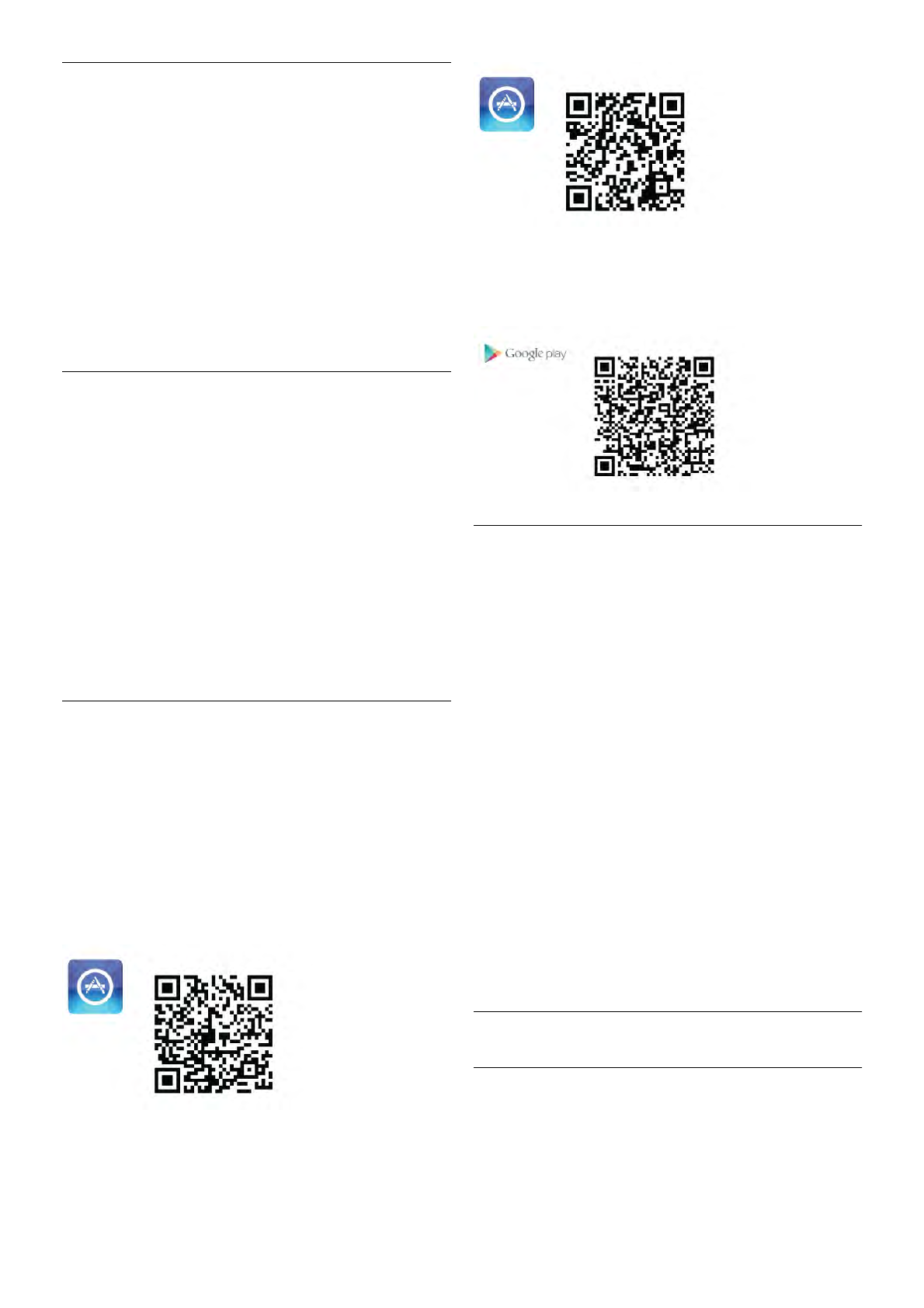
Сетевое имя телевизора
Сетевое имя телевизора
Если в домашней сети несколько телевизоров, этот
телевизор можно переименовать.
Чтобы изме нить имя телевизора, выполните следующие
действия.
1. Нажмите кнопку h, выберите пункт S Конфигурация
и нажмите OK.
2. Выберите Параметры сети и наж мите OK.
3. Выберите Сетевое имя телевизора и нажмите OK,
чтобы отобразить его текущее имя. Нов о е сетево е имя
можно ввести на клав иатуре пульт а ДУ.
4. По завершении выберите Го тов о и нажмите OK.
5. Нажмите b, (несколько ра з, если потребуется), чтобы
закрыть меню.
Включение через Wi-Fi - WoWLAN
Когда телевизор находится в режиме ожидания, его можно
включить с помощью смартфона или планш етного ПК.
Предва рительно для параметра Switch on with Wi-Fi
(WoWLAN) (Включение через Wi-Fi) необходимо выбрать
Вкл.
Чтобы включить эту настройку:
1. Нажмите кнопку h, выберите пункт S Конфигурация
и нажмите OK.
2 - Выберите Настройки сети > Включать через Wi-Fi
(WoWLAN).
3. Выберите пункт Вкл. и нажмите OK.
4. Нажмите b, (несколько ра з, если потребуется), чтобы
закрыть меню.
Загрузка прило ж ения
Для за грузки приложения MyRemote на сма ртфон или
планшетный ПК можно использовать QR-ко ды на данной
странице. Выберите необходимую ОС (или устройство) и с
помощью QR-кода пере йдит е непосре дственно на
страницу загрузки.
Apple iPhone
Чтобы загрузить приложение на iPhone, перейдите на
портал Apple App Store и найдите приложение Philips
MyRemote.
Apple iPad
Чтобы загрузить приложение на iPad, перейдите на портал
Apple App Store и найдите приложе ние Philips MyRemote.
Google play
Для за грузки приложения на устройство Android
пере йдит е на портал Google play и найдите приложе ние
Philips MyRemote.
Меню приложения
В меню приложения MyRemote можно включить различные
функции MyRemote. Чтобы открыть функцию, прост о
коснитесь ее.
Для возврата в меню приложения коснитесь кнопки меню
приложения в верхней части страницы.
Советы по работе с инструментами I
Чтобы узнать назначение кнопок в приложении, нажмите
на значок I. На экране появя тся подсказки.
Чтобы закрыть советы по раб оте с инструментами,
коснитесь любой части сенсорного экрана.
Выбрать устройство
В меню приложе ния MyRemote можно выбрать устройство,
которым вы будете управлять, например, можно выбрать
этот телевизор. Нажмите на кнопку Выбрать устройство в
правом верхнем угл у меню приложения.
Совмест имость приложения MyRemote с другими
продуктами Philips можно прове рить на странице
поддержки на веб-са йте www.philips.com/support.
Обязательно устано в ите на устройство Philips последнюю
версию программного обеспечения.
Функции приложения
SimplyShare
Благ одаря SimplyShare вы сможете отправлять медиафайлы,
такие как фотографии, музыка или видео, с одного
устройства домашней сети на другое.*
74 Smart TV / Приложение MyRemote
Ваш отзыв будет первым



